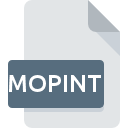
MOPINTファイル拡張子
Mopac Internal Chemical Modeller Input
-
Category
-
人気0 ( votes)
MOPINTファイルとは何ですか?
MOPINT拡張子を使用するファイルの完全な形式名はMopac Internal Chemical Modeller Inputです。 MOPINTファイルは、Windowsを実行しているデバイスで使用可能なソフトウェアアプリケーションによってサポートされています。 拡張子がMOPINTのファイルは、その他のファイルファイルに分類されます。 その他のファイルサブセットは、6033さまざまなファイル形式で構成されます。 MOPINTファイルの管理に推奨されるソフトウェアはMOPACです。
MOPINTファイル拡張子をサポートするプログラム
以下は、MOPINTファイルをサポートするプログラムをリストした表です。 他のファイル形式と同様に、MOPINT拡張子を持つファイルは、どのオペレーティングシステムでも見つけることができます。問題のファイルは、モバイルであれ固定であれ、他のデバイスに転送される場合がありますが、すべてのシステムがそのようなファイルを適切に処理できるわけではありません。
MOPINTファイルを開くには?
MOPINT拡張子を持つファイルを開くことができないことには、さまざまな原因があります。 明るい面では、 Mopac Internal Chemical Modeller Inputファイルに関連する最も発生している問題は複雑ではありません。ほとんどの場合、専門家の支援がなくても迅速かつ効果的に対処できます。 以下は、ファイル関連の問題の特定と解決に役立つガイドラインのリストです。
ステップ1.MOPACを取得する
 このような問題の最も一般的な理由は、システムにインストールされたMOPINTファイルをサポートする適切なアプリケーションがないことです。 この問題の解決方法は非常に簡単です。 MOPACをダウンロードして、デバイスにインストールします。 上記では、MOPINTファイルをサポートするプログラムの完全なリストがあり、それらが利用可能なシステムプラットフォームに従って分類されています。 最も安全な方法でMOPACインストーラーをダウンロードする場合は、Webサイトにアクセスし、公式リポジトリからダウンロードすることをお勧めします。
このような問題の最も一般的な理由は、システムにインストールされたMOPINTファイルをサポートする適切なアプリケーションがないことです。 この問題の解決方法は非常に簡単です。 MOPACをダウンロードして、デバイスにインストールします。 上記では、MOPINTファイルをサポートするプログラムの完全なリストがあり、それらが利用可能なシステムプラットフォームに従って分類されています。 最も安全な方法でMOPACインストーラーをダウンロードする場合は、Webサイトにアクセスし、公式リポジトリからダウンロードすることをお勧めします。
ステップ2.MOPACを最新バージョンに更新する
 MOPACがシステムにインストールされていても、 MOPINTファイルにアクセスできませんか?ソフトウェアが最新であることを確認してください。 また、ソフトウェアの作成者がアプリケーションを更新することにより、他の新しいファイル形式との互換性が追加される場合があります。 MOPACの古いバージョンがインストールされている場合、MOPINT形式をサポートしていない可能性があります。 MOPACの最新バージョンは、古いバージョンのソフトウェアと互換性があるすべてのファイル形式をサポートする必要があります。
MOPACがシステムにインストールされていても、 MOPINTファイルにアクセスできませんか?ソフトウェアが最新であることを確認してください。 また、ソフトウェアの作成者がアプリケーションを更新することにより、他の新しいファイル形式との互換性が追加される場合があります。 MOPACの古いバージョンがインストールされている場合、MOPINT形式をサポートしていない可能性があります。 MOPACの最新バージョンは、古いバージョンのソフトウェアと互換性があるすべてのファイル形式をサポートする必要があります。
ステップ3.Mopac Internal Chemical Modeller InputファイルをMOPACに関連付けます
前の手順で問題が解決しない場合は、MOPINTファイルを、デバイスにインストールした最新バージョンのMOPACに関連付ける必要があります。 ファイル形式をデフォルトのアプリケーションに関連付けるプロセスは、プラットフォームによって詳細が異なる場合がありますが、基本的な手順は非常に似ています。

Windowsで最初に選択したアプリケーションを選択する
- MOPINTファイルを右クリックしてアクセスするファイルメニューからエントリを選択します
- 次に、オプションを選択し、を使用して利用可能なアプリケーションのリストを開きます
- プロセスを終了するには、エントリを選択し、ファイルエクスプローラーを使用してMOPACインストールフォルダーを選択します。 常にこのアプリを使ってMOPINTファイルを開くボックスをチェックし、ボタンをクリックして確認します

Mac OSで最初に選択したアプリケーションを選択する
- MOPINT拡張子を持つファイルをクリックしてアクセスするドロップダウンメニューから、[ 情報]を選択します
- 名前をクリックして[ 開く ]セクションを開きます
- 適切なソフトウェアを選択し、[ すべて変更 ]をクリックして設定を保存します
- 最後に、 この変更は、。MOPINT拡張子を持つすべてのファイルに適用され、ポップアップメッセージが表示されます。 [ 持続する ]ボタンをクリックして、選択を確認します。
ステップ4.MOPINTでエラーを確認します
手順1〜3を実行しても問題が解決しない場合は、MOPINTファイルが有効かどうかを確認してください。 ファイルを開く際の問題は、さまざまな理由で発生する可能性があります。

1. MOPINTファイルでウイルスまたはマルウェアを確認します
MOPINTがウイルスに感染していることが判明した場合、これが原因でアクセスできなくなる可能性があります。 ウイルス対策ツールを使用してすぐにファイルをスキャンするか、システム全体をスキャンして、システム全体が安全であることを確認します。 スキャナがMOPINTファイルが安全でないことを検出した場合、ウイルス対策プログラムの指示に従って脅威を中和します。
2. ファイルが破損しているかどうかを確認します
MOPINTファイルが他の誰かから送られてきた場合は、この人にファイルを再送信するよう依頼してください。 ファイルのコピープロセス中に、ファイルが不完全または破損した状態になる可能性があります。これは、ファイルで発生した問題の原因である可能性があります。 MOPINT拡張子のファイルのダウンロードプロセスが中断され、ファイルデータに欠陥がある可能性があります。同じソースからファイルを再度ダウンロードします。
3. 適切なアクセス権があることを確認してください
一部のファイルは、それらを開くために昇格されたアクセス権を必要とします。 現在のアカウントからログアウトし、十分なアクセス権限を持つアカウントにログインします。次に、Mopac Internal Chemical Modeller Inputファイルを開きます。
4. デバイスがMOPACを開くための要件を満たしていることを確認します
システムにMOPINTファイルを開くのに十分なリソースがない場合は、現在実行中のすべてのアプリケーションを閉じて、もう一度試してください。
5. オペレーティングシステムとドライバーが最新であることを確認します
定期的に更新されるシステム、ドライバー、およびプログラムは、コンピューターを安全に保ちます。これにより、 Mopac Internal Chemical Modeller Inputファイルの問題を防ぐこともできます。 使用可能なシステムまたはドライバーのアップデートのいずれかが、特定のソフトウェアの古いバージョンに影響を与えるMOPINTファイルの問題を解決する可能性があります。
あなたは助けたいですか?
拡張子にMOPINTを持つファイルに関する、さらに詳しい情報をお持ちでしたら、私たちのサービスにお知らせいただければ有難く存じます。こちらのリンク先にあるフォーム欄に、MOPINTファイルに関する情報をご記入下さい。

 Windows
Windows 
